* ეს პოსტი არის ნაწილი iPhone Lifeდღის რჩევა. დარეგისტრირდით. *
იმის ცოდნა, თუ როგორ უნდა ნავიგაცია ფოტოების აპში სწრაფად და მარტივად, შეიძლება არ იყოს აშკარა. ამ სტატიაში განვიხილავთ Photos აპის ბოლო განახლებებს, რამაც შეიძლება გააადვილოს ნავიგაცია და ჩვენ განვიხილავთ რამდენიმე გზას, რათა არ დაგჭირდეთ დიდი ხნის დახარჯვა სწორის ძიებაში ფოტოები. განაგრძეთ კითხვა, რომ შეიტყოთ Photos აპის მალსახმობები და როგორ გადახვიდეთ Photos აპში ფილტრებისა და ძიების გამოყენებით.
დაკავშირებული: როგორ მოვძებნოთ ფოტოები მდებარეობის მიხედვით თქვენს iPhone-ზე
როგორ გადავიტანოთ ფოტოები ბიბლიოთეკის ჩანართში თქვენს iPhone-ზე
ბიბლიოთეკის ჩანართი, რომელსაც ადრე ეძახდნენ ფოტოების ჩანართს, მოიცავს თქვენი ფოტოების მთელ კოლექციას, წყაროს მიუხედავად, და ისინი ყველა ორგანიზებულია თარიღისა და დროის მიხედვით. აი, iPhone Photos აპის ბიბლიოთეკის ჩანართზე ნავიგაციის უმარტივესი გზა.
- Გააღე ფოტოების აპლიკაცია.

- შეეხეთ ბიბლიოთეკის ჩანართი ქვედა მარცხენა მხარეს.
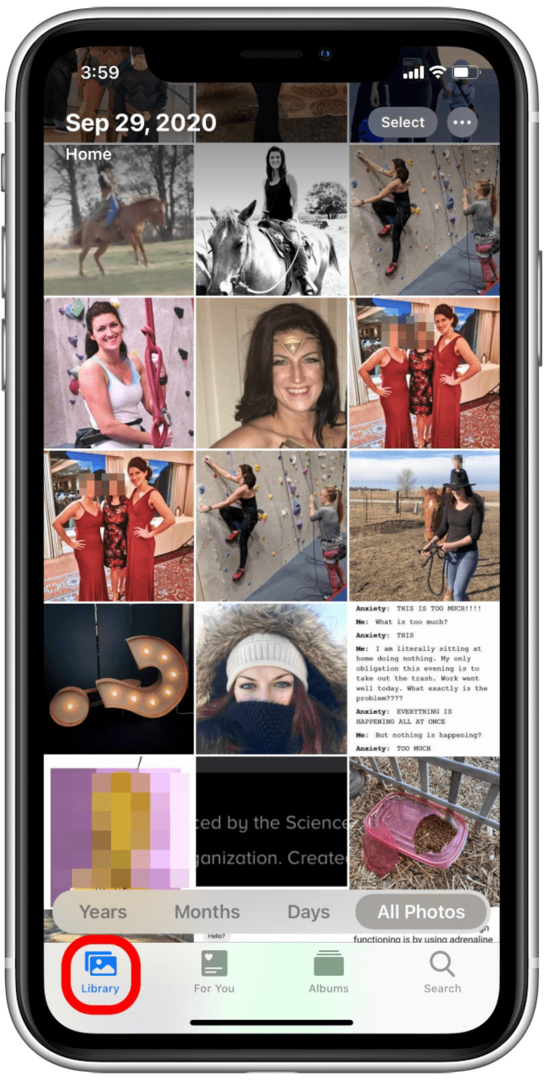
- შეეხეთ წლები თქვენი ფოტოების დაჯგუფება წლის მიხედვით.
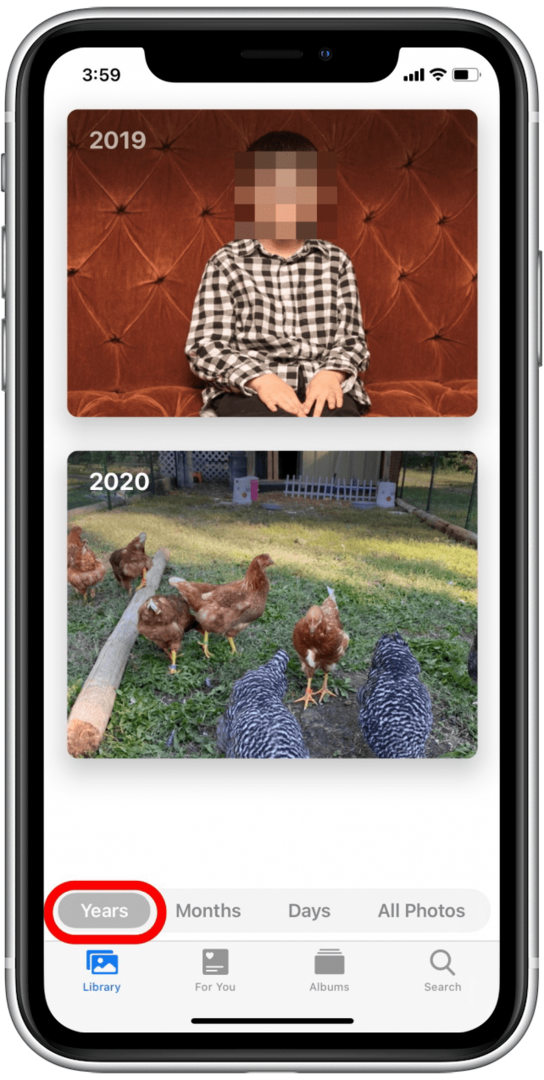
- შეეხეთ თვეები თქვენი ფოტოების თვეების მიხედვით დაჯგუფება.
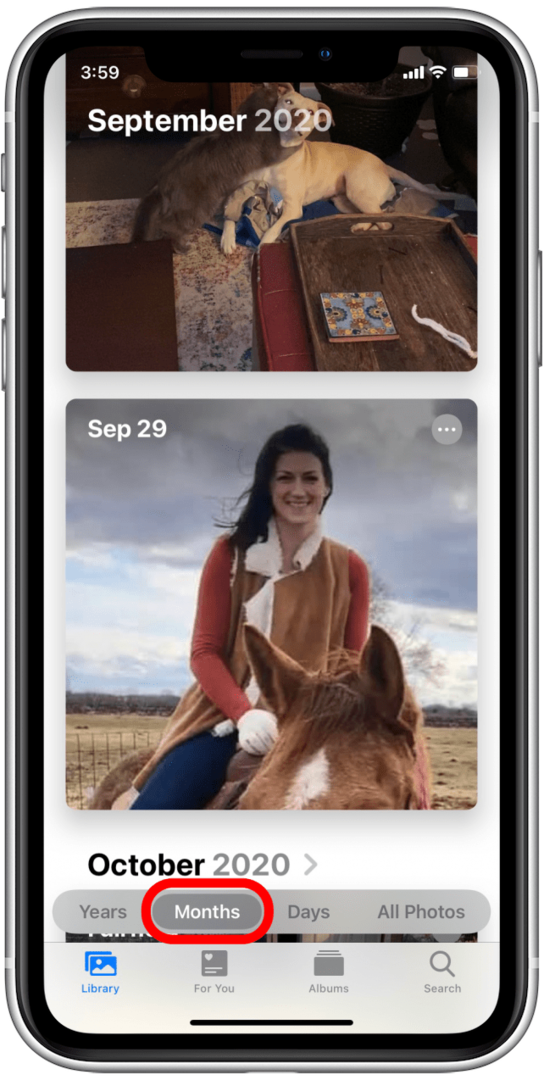
- შეეხეთ დღეები ჯერ თქვენი უახლესი ფოტოების სანახავად.
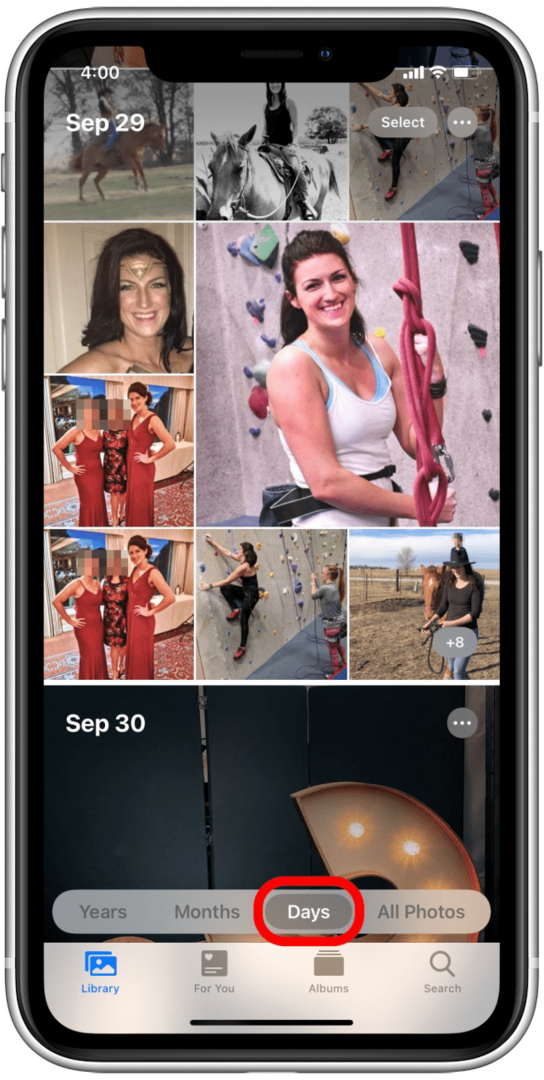
- ბოლოს და ბოლოს, ყველა ფოტო აჩვენებს ყველა თქვენს სურათს გალერეის ხედში.
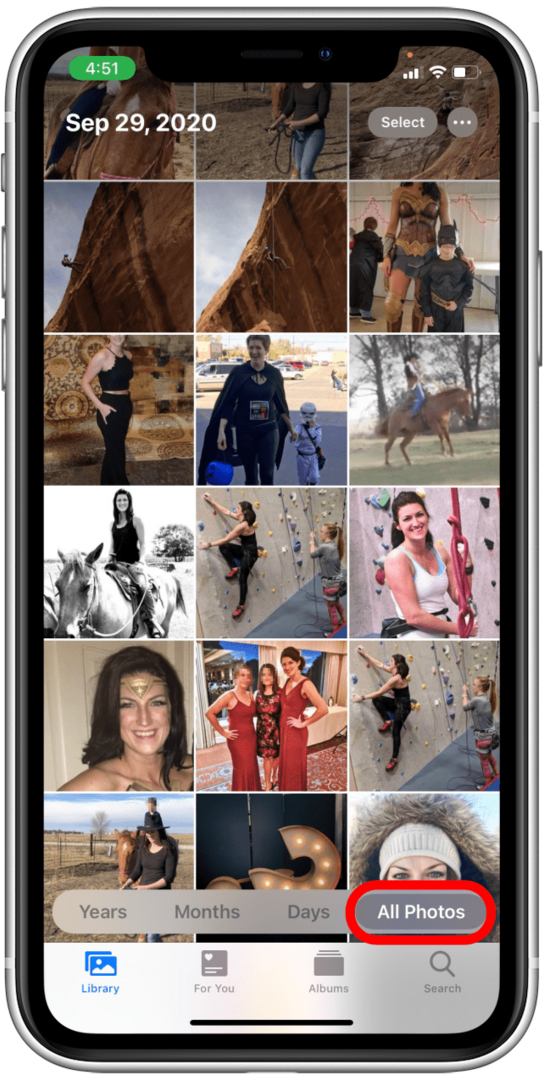
ამ ავარიების სხვადასხვა დროს ნავიგაცია უფრო ადვილი გახდა, რაც იმას ნიშნავს, რომ თქვენ არ გჭირდებათ ამდენი ფოტოს გადახვევა, რომ იპოვოთ ის, რასაც ეძებთ. თუ ჯერ კიდევ უჭირთ თქვენთვის სასურველი ფოტოს პოვნა, შეგიძლიათ მოძებნოთ იგი. იხილეთ, თუ როგორ უნდა გააკეთოთ ქვემოთ მითითებისთვის. თუ გაინტერესებთ კიდევ უფრო მეტი რჩევები, რომლებიც დაგეხმარებათ გაიგოთ სწრაფი ინფორმაცია თქვენი Photos აპისა და მისი ფუნქციების შესახებ, დააფასებთ ჩვენს უფასო დღის რჩევა, სადაც თქვენ მიიღებთ წვდომას ერთწუთიან რჩევებზე, რომლებიც დაგეხმარებათ დაეუფლონ თქვენს iPhone-ს.
როგორ გამოვიყენოთ ძებნა თქვენს iPhone-ზე ფოტოების ნავიგაციისთვის
ერთი ფუნქცია, რომელიც კიდევ უფრო სასარგებლო გახდა iOS 14-ის განახლებით, არის ძიების ფუნქცია Photos აპში. მოსვლასთან ერთად ფოტო წარწერები და თქვენს ბიბლიოთეკაში ფოტოების მახასიათებლების უკეთ დახარისხება და იდენტიფიცირება, ძიება ახლა უფრო ადვილი, ეფექტური და ბევრად ზუსტია. აი, როგორ გამოიყენოთ Search აპში Photos:
- Გააღე ფოტოების აპლიკაცია თუ უკვე იქ არ ხარ.

- შეეხეთ ძებნა ჩანართი ეკრანის ქვედა მარჯვენა მხარეს.
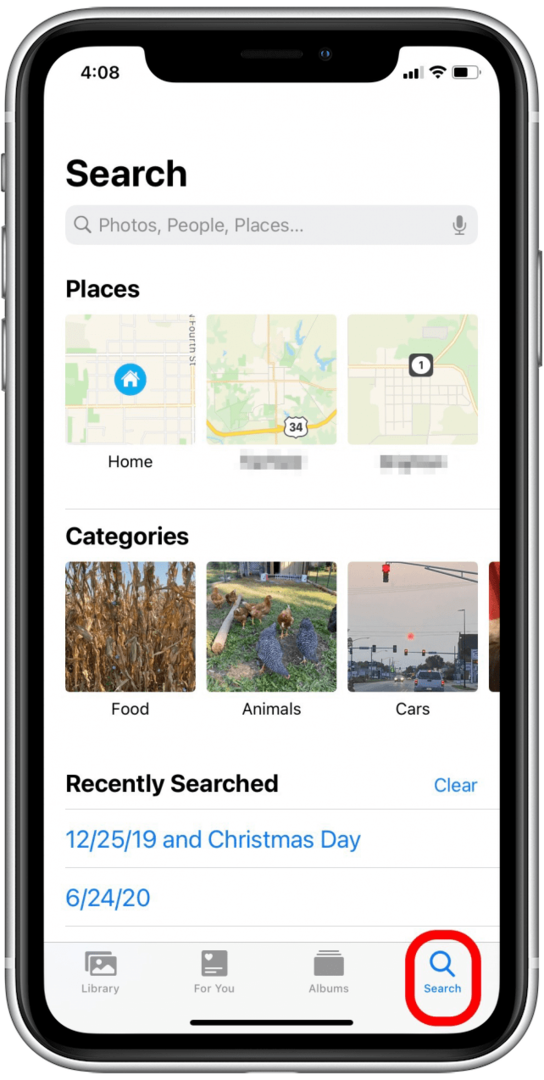
- შეეხეთ ნაცრისფერს ძიება ბარი.
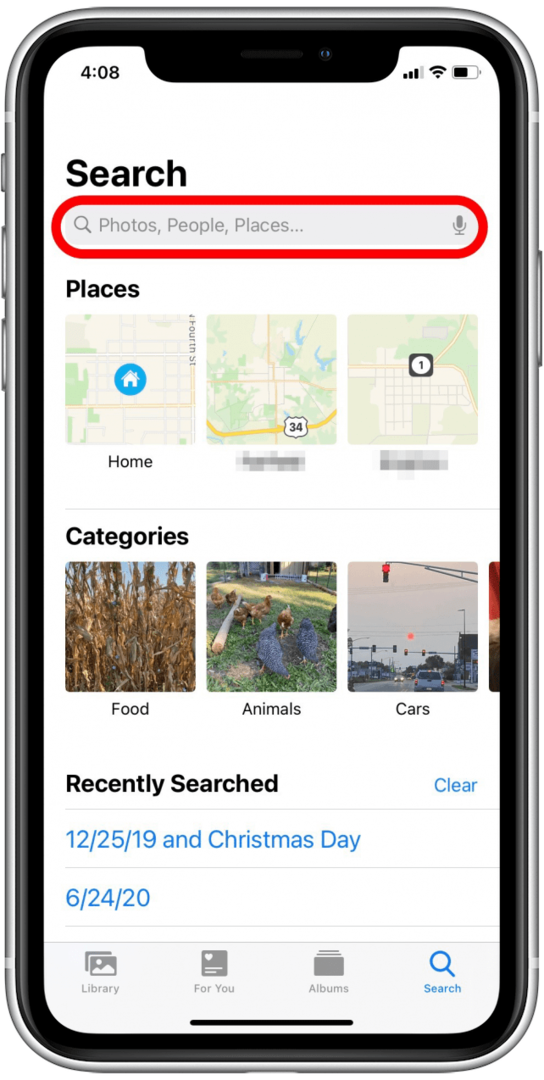
- შეიყვანეთ მარტივი საძიებო ტერმინი, როგორიცაა წელი ან თემა. თქვენ ხედავთ, რომ მე გამოვიყენე 2019 წელი ერთ ძიებაში და საძიებო ტერმინი "ქათამები" სხვა ძიებაში. შეგიძლიათ გამოიყენოთ კიდეც რამდენიმე ტერმინი ერთდროულად თქვენი ძიების შესამცირებლად უფრო მეტიც.
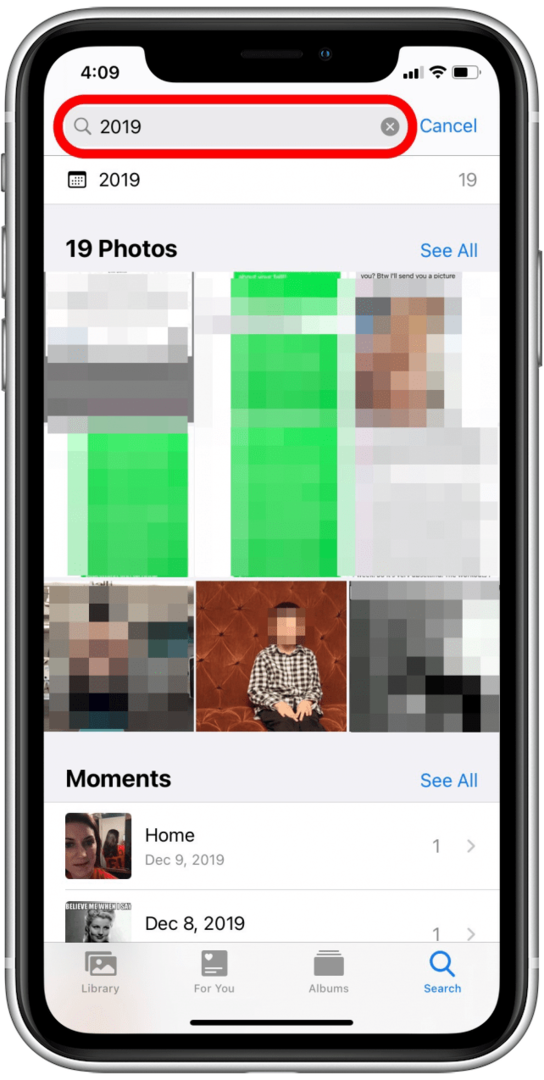
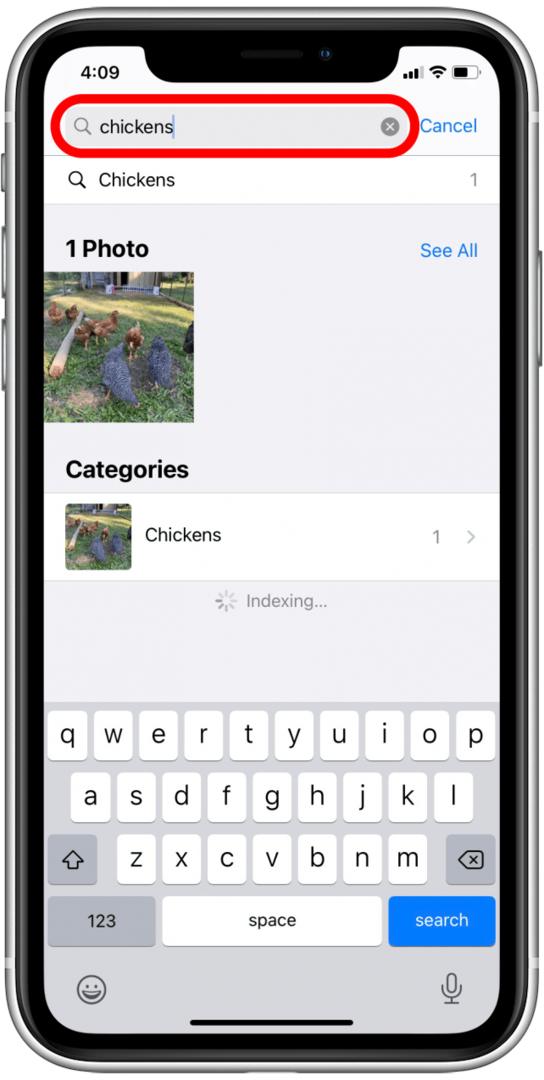
ითამაშეთ სხვადასხვა საძიებო ტერმინებით და სცადეთ წარწერების დამატება რომ ძებნა კიდევ უფრო გაადვილდეს!